Epic Games Launcherが動作しない問題を修正する方法(ガイド)
公開: 2023-06-14Epic Games Launcherは現在動作していますか? パニックにならない。 非常に厄介な問題ですが、この問題に遭遇したのはあなただけではありません。 最近の報告によると、何千人ものゲーマーが同じ困難を経験していることがわかりました。 ありがたいことに、問題の原因となる潜在的な問題には、簡単かつ迅速な解決策があります。 次のガイドでは、Windows デバイス上の Epic Games Launcher のトラブルシューティングを段階的に行う方法について説明します。
Windows 11、10でEpic Games Launcherが動作しない問題を修正する方法
以下は考えられる救済策のリストであり、そのすべてが他のプレイヤーにとって Epic Games ランチャーが機能しない問題を解決するのに成功していることが証明されています。 すべての方法を適用する必要はなく、エラーが解決されるまで解決策のリストを下に移動するだけです。
方法 1: [スタート] から Epic Games Launcher を起動する
デスクトップにあるショートカット アイコンをクリックして Epic Games Launcher を開こうとしたができなかった場合は、コンピュータのタスクバーの [スタート] メニューから起動してみてください。
これにより「Epic Games Launcher が動作しない Windows 10」エラーを解決するには、基本的な手順に従ってください。
ステップ 1:キーボードの Windows キーを押し、表示される検索ボックスに「Epic Games Launcher」と入力します。
ステップ 2: Epic Games Launcher の使用を開始するには、検索結果のリストから Epic Games Launcher を選択し、 「実行」をクリックします。
ソフトウェアが起動できるか確認してください。 この場合は、デスクトップにあるショートカットを削除する必要があります。 そして、ソース ファイルを利用して新しいショートカットを追加します。
それでも心配で、Epic ゲーム ランチャーが動作しない問題がある場合は、次の方法に進んでください。
こちらもお読みください: Epic Games Launcherの黒い画面の問題を修正する方法
方法 2: タスク マネージャーから Epic Games Launcher を閉じる
Epic Games ランチャーがバックグラウンドでまだアクティブになっていないことを確認します。 このような場合、デスクトップ上の Epic Launcher のショートカットを使用してプログラムを実行しようとしても、何も起こりません。
したがって、最初にタスク マネージャーを使用して、Epic Games Launcher に関連付けられているプロセスを終了する必要があります。 これを行うには、次の手順を適用します
ステップ 1:タスク マネージャーを起動するには、キーボードの Control キー、Shift キー、Escape キーを同時に押します。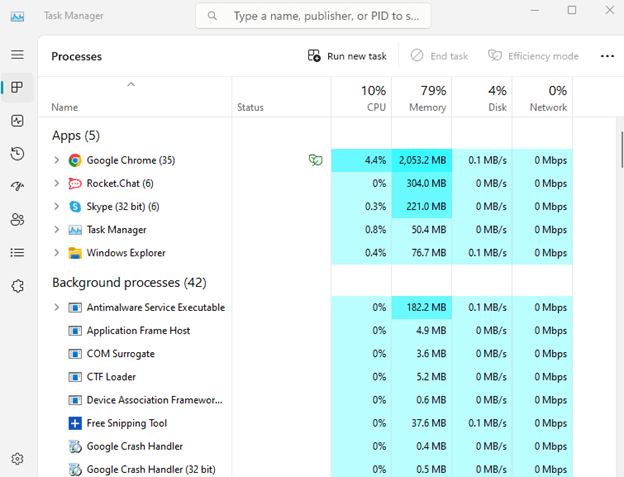
ステップ 2:タスク マネージャーでEpicGamesLauncherアプリケーションを見つけ、 [タスクの終了]ボタンをクリックします。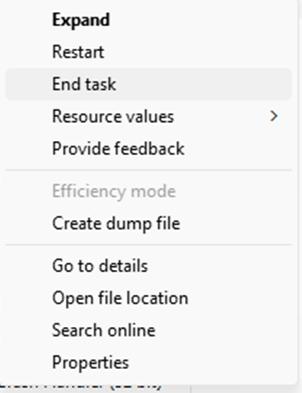
ステップ 3: Epic Games Launcher を起動し、問題が引き続き発生するかどうかを確認します。
この方法が Epic ゲーム ランチャーが動作しない問題を修正するのに役に立たないことが判明した場合は、次の解決策に進んでください。
方法 3: ディスプレイ設定を更新する
Epic Games Launcher が動作しない問題がまだ存在する場合は、ディスプレイの設定を確認する必要があります。
これは、デバイスのディスプレイ設定を調整する方法です
ステップ 1:デスクトップの空白スペースを右クリックし、コンテキスト メニューから[ディスプレイ設定]を選択します。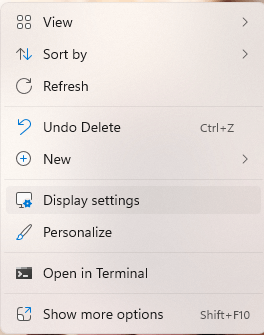
ステップ 2:ここで「スケールとレイアウト」というタイトルのオプションを見つけ、値が 100% に設定されていることを確認します。そうでない場合は 100% に更新します。 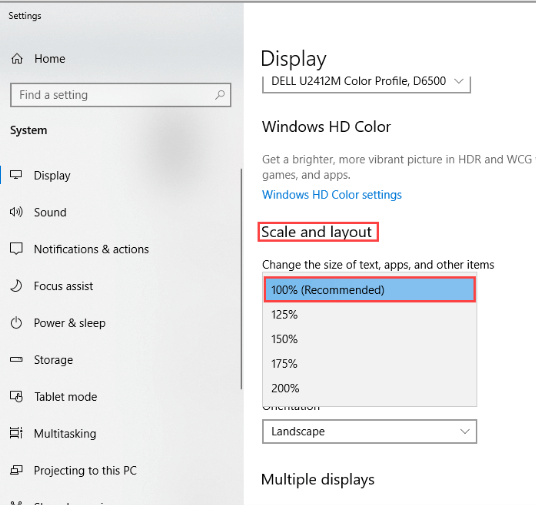
ステップ 3: Epic Games Launcher を再起動し、問題がまだ存在するかどうかを確認します。
上記の解決策で Epic ゲーム ランチャーが動作しない問題を解決できなかった場合は、システムのグラフィック ドライバーを更新することを検討する必要があります。
方法 4: グラフィックス ドライバーを更新する
グラフィックドライバーが古い場合、Epic ゲームランチャーが動作しない問題などの重大なゲームの問題が発生する可能性があります。 メーカーの公式 Web サイトから最新のグラフィックス ドライバーを手動でダウンロードします。 ただし、この方法にはスキルと時間が必要です。 したがって、初心者にとっては実行可能なオプションではありません。
グラフィックドライバーを自動的に更新します。
Bit driver updater は、ワンクリックですべてのシステム ドライバーを更新できる、最高の自動ドライバー アップデーター ツールの 1 つです。 これらのドライバーのアップデートはすべて WHQL 認定されており、100% 信頼できます。 さらに、ユーザーはダウンロードをスケジュールすることもできます。
Pro バージョンでは、ワンクリックのダウンロード、24 時間 365 日のカスタマー サポート、バックアップと復元、最大 60 日間の完全返金保証などの追加機能を利用できるようになります。
Bit Driver Updater を介してグラフィックス ドライバーを自動的に更新する手順
ステップ 1: Bit Driver Updater をダウンロードし、画面上の手順に従ってインストールします。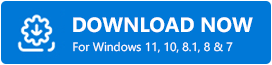
ステップ 2:インストールしたらソフトウェアを起動し、 「ドライバーのスキャン」オプションを使用して古いドライバーの検索を開始します。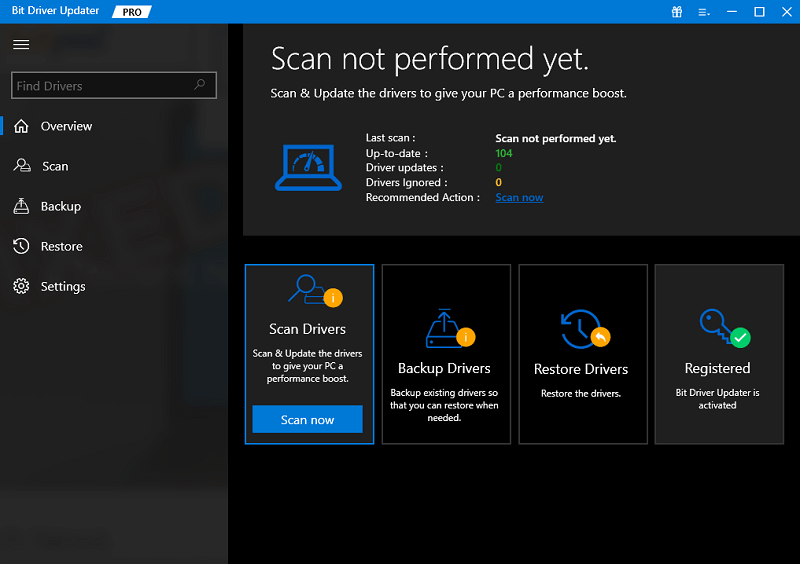

ステップ 3:古いドライバーのリストが表示されるので、最後までスクロールして[すべて更新]オプションをクリックします。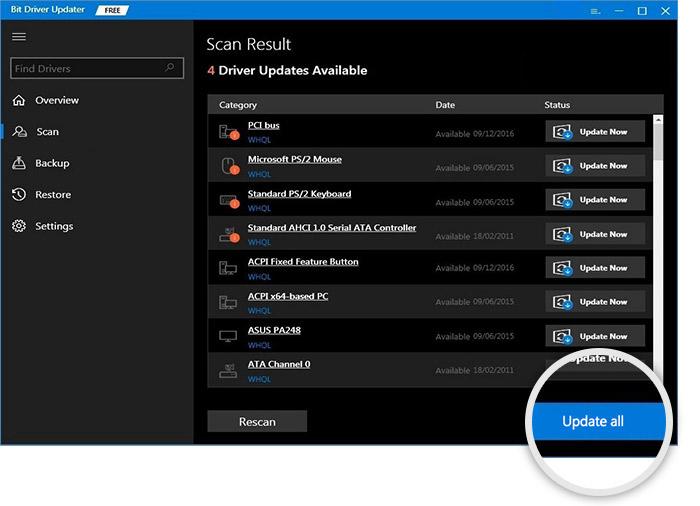
注:この機能は Pro バージョンでのみ利用可能です。ソフトウェアの無料版を使用しているユーザーの場合、一度に 1 つのドライバー アップデートをダウンロードできます。
更新ドライバーをインストールし、再起動してデバイスに適用します。 次に、更新されたドライバーが Epic Games Launcher が動作しない問題を修正できるかどうかを確認します。
問題が解決しない場合は、次の選択肢に進みます。
こちらもお読みください: PC で Valorant が起動しないエラー [修正済み]
方法 5: ウイルス対策を無効にする
また、PC にインストールされているウイルス対策プログラムが、Epic ゲーム ランチャーが Windows 11 で動作しない問題の原因となっている可能性もあります。 ウイルス対策ソフトウェアはデバイスにインストールされるサードパーティ ソフトウェアであるため、システムに非常に深く組み込まれており、誤動作を引き起こす可能性があります。
Epic Games Launcher を使用してゲームをプレイすると、アプリケーションは大量のストレージ、CPU、メモリ、その他のリソースを使用します。 これにより、かなりのセキュリティ リスクが生じる可能性があります。 この問題を変更するには、ウイルス対策ソフトウェア内で Epic Games Launcher の例外を作成します。
ただし、Epic Games ランチャーが動作しない問題が解決されていない場合は、次の解決策を試すことができます。
方法 6: Epic Games Launcher を修復する
Epic Games ランチャーのトラブルシューティングの次の方法は、ランチャーを修復することです。 この方法では、コントロール パネルを開き、Epic Games Launcher の修復を試みます。 次に、次の一連の手順を適用します。
ステップ 1: [ファイル名を指定して実行] ダイアログに入るには、キーボードのWindows + Rキーを同時に使用します。これにより、「実行」ボックスが表示されます。
ステップ 2: [プログラムと機能] ウィンドウを起動し、検索ボックスにappwiz.cpl と入力して Enter キーを押します。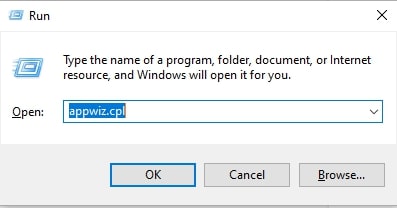
ステップ 3: Epic Games Launcher を右クリックし、コンテキスト メニューから [修復] を選択します。
ステップ 4: Windows の修復手順が完了したら、Epic Games Launcher をもう一度起動します。
Epic Games Launcher を使用して開いてみて、機能するかどうかを確認してください。 動作しない場合は、次の修理に進む必要がある場合があります。
方法 7: Epic Games Launcher のプロパティを変更する
多くのゲーマーが述べているように、Epic Games Launcher のゲーム設定を変更することがこの問題の解決策であるようです。
この問題に対処するには、次の手順に従うことができます。
ステップ 1:コンピュータのデスクトップで Epic Games Launcher ショートカットを見つけて右クリックし、[プロパティ] オプションを選択します。
ステップ 2:ウィンドウの「ショートカット」タブで「ターゲット:」フィールドを探します。パスフィールドの最後に「 -OpenGL 」を含めます。 
ステップ 3:その後、[OK] をクリックして調整を保存する必要があります。
ステップ 4: Epic Games Launcher を再起動し、問題が解決されたかどうかを確認します。
Epic ゲーム ランチャーが動作しない問題が解決しない場合は、次の解決策を試してください。
方法 8: Epic Games Launcher を再インストールする
上記の解決策が役に立たないことが判明した場合は、ランチャー Epic Games を再インストールするオプションがあります。 以下の方法で進めていただければ幸いです。
ステップ 1: [ファイル名を指定して実行] ダイアログに入るには、キーボードの Windows キーと R キーを同時に押します。これにより、「実行」コマンドメニューが表示されます。
ステップ 2: [プログラムと機能] ウィンドウを開き、検索ボックスにコマンドappwiz.cpl を入力して Enter キーを押します。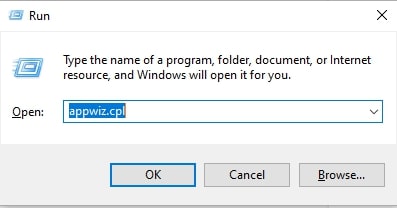
ステップ 3: Epic Games Launcher を右クリックし、コンテキスト メニューから「アンインストール」を選択します。
ステップ 4:問題を解決するにはコンピュータを再起動します。
ステップ 5:ソフトウェアをコンピュータにインストールするには、次の Epic Games Store リンクを参照してください。
Epic Games Launcher を再インストールすると、プログラムが自動的に起動します。
こちらもお読みください: Red Dead Redemption 2 が起動しない問題を修正する方法
よくある質問 (FAQ):
Epic ゲーム ランチャーが動作しないことに関連して最もよくある質問への回答を得るには、次のセクションを使用してください。
Q.1 Epic gamesのサーバーがダウンしているのですか?
答え。 Epic ゲームのサーバーがダウンしているかどうかを確認するには、公式 Web サイトにアクセスする必要があります。 ユーザーに大きな不便を与えないよう、すべてのアップデートはウェブサイト上で定期的に更新されます。 ゲームサーバーがダウンしている場合、ゲーマーは読み込みまたは表示で問題に直面する可能性があります。
Q.2 Epic ランチャーをリセットするにはどうすればよいですか?
Epic ランチャーをリセットするには、次の手順を実行します。
- システム トレイで Epic ゲーム ランチャーを右クリックして閉じます。
- Launcher に適用された引数をコマンド ラインから削除します。
- アップデートを適用し、Epic Launcherを再度起動します。
- Epic Launcher の保留中のアップデートは自動的にインストールされます。
Q.3 Epic ゲーム ランチャーがクラッシュするのはなぜですか?
Epic ゲーム ランチャーが頻繁にクラッシュする場合は、グラフィック ドライバーの更新が保留されている可能性があります。 ドライバーが古いと、オペレーティング システムとランチャー間の通信が妨げられる可能性があります。 したがって、最新のドライバー更新を公式 Web サイトからダウンロードするか、自動ツール Bit Driver Updater を使用してください。
Q.4 Epic Games ランチャーが動作しないのはなぜですか?
Epic ゲーム ランチャーが動作しない問題の背後には、複数の理由が考えられます。 ただし、この問題は、この記事で説明した解決策を使用することで簡単に修正できます。 中断を避けるために、グラフィックス ドライバーが最新であることを確認してください。
Epic Games ランチャーが動作しない: 修正済み
これらのソリューションのいずれかが、Epic ゲーム ランチャーが Windows 10 または 11 で動作しない問題の解決に役立つことを心から願っています。 ゲームの問題を回避するために、グラフィックス ドライバーを定期的に更新してください。 システム ドライバーの更新を簡単かつ迅速に行うには、Bit Driver Updater ツールを使用します。
エラーが解決しない場合、または何らかの問題が解決しない場合は、お気軽にコメント欄にご連絡ください。 ただし、その他のガイドや技術アップデートについては、ブログを購読してください。
